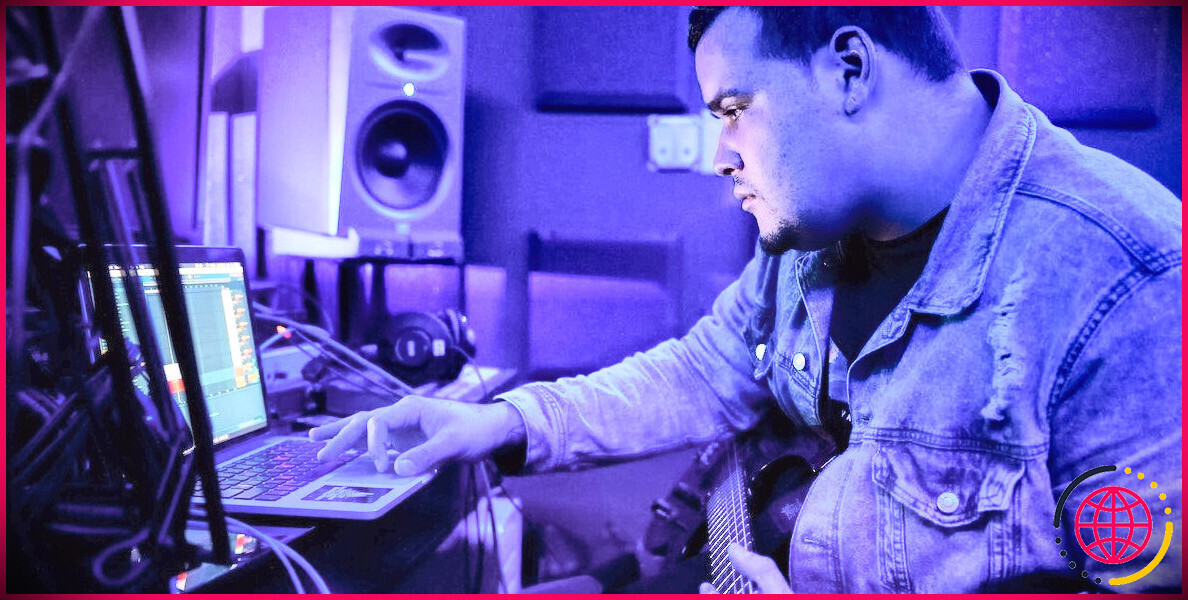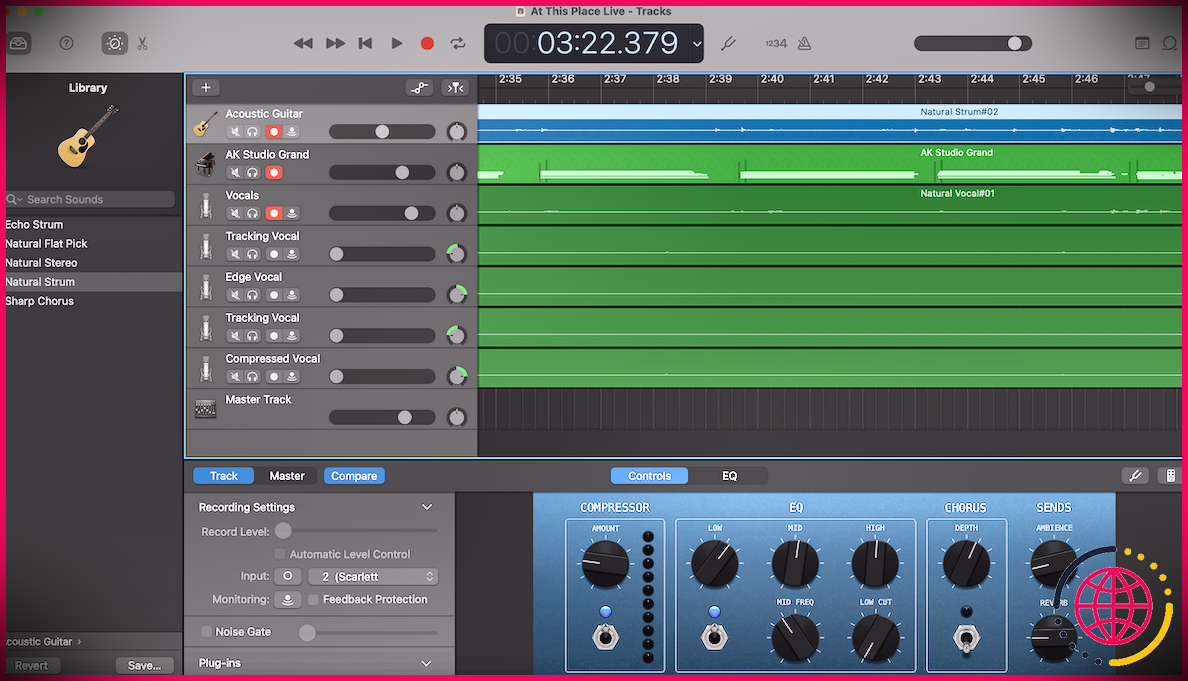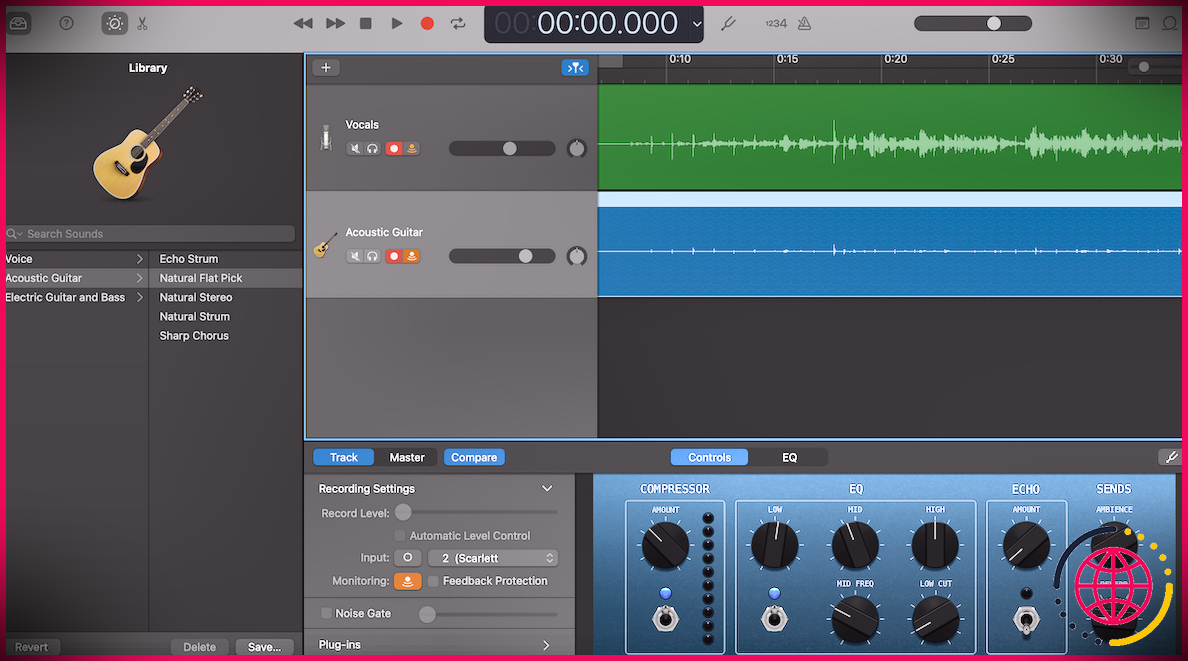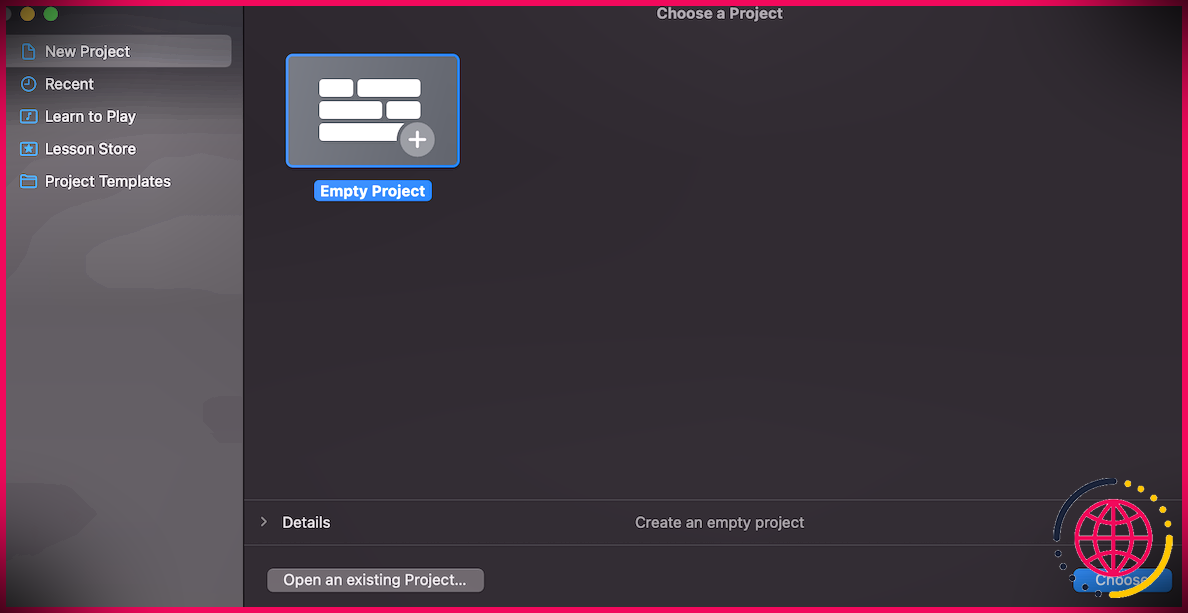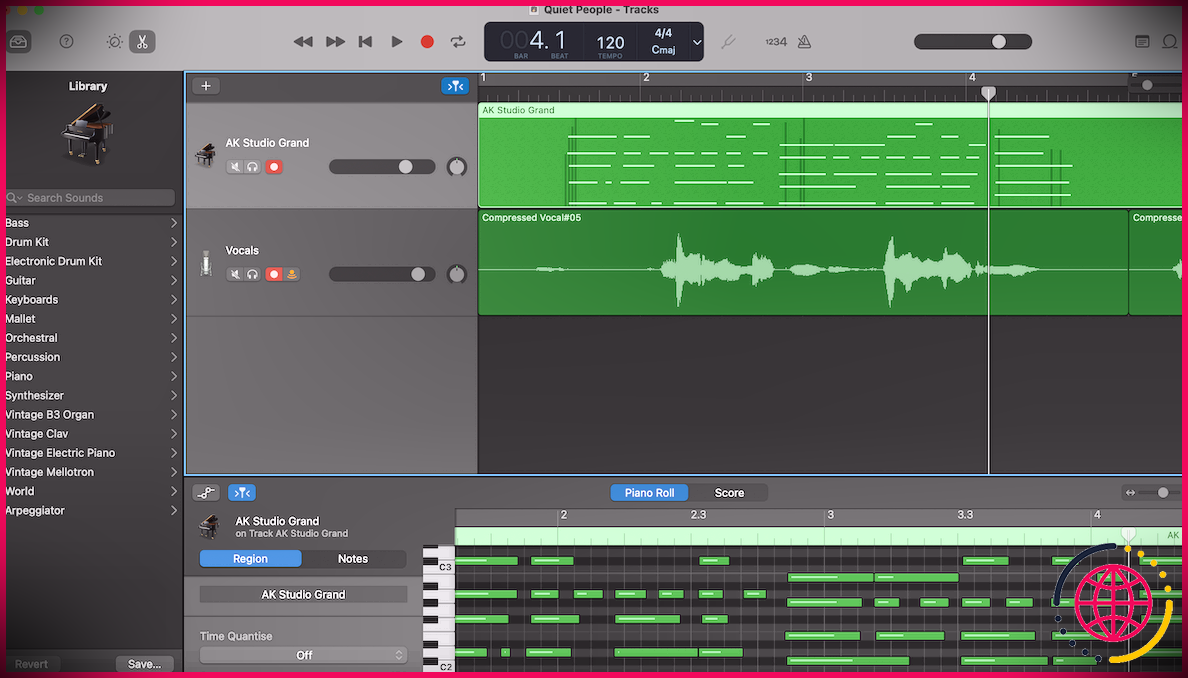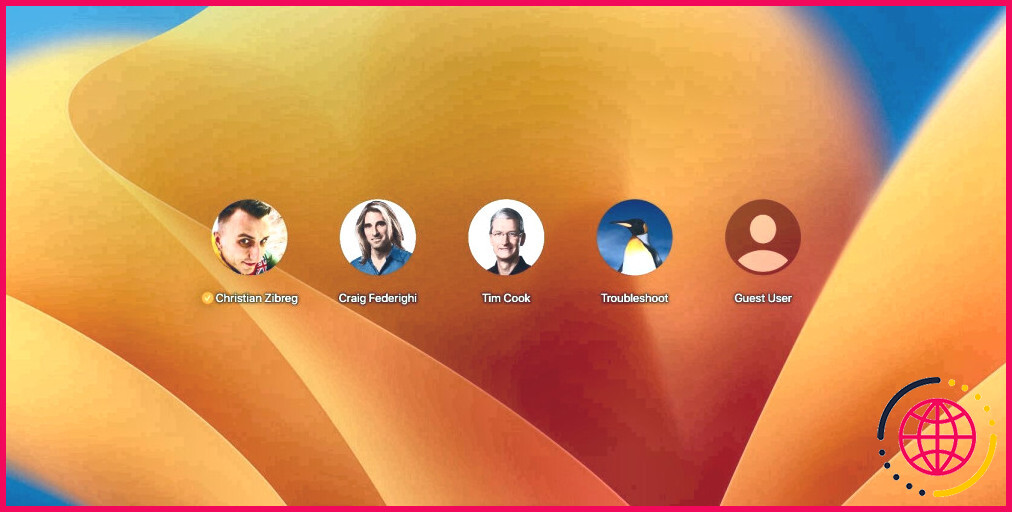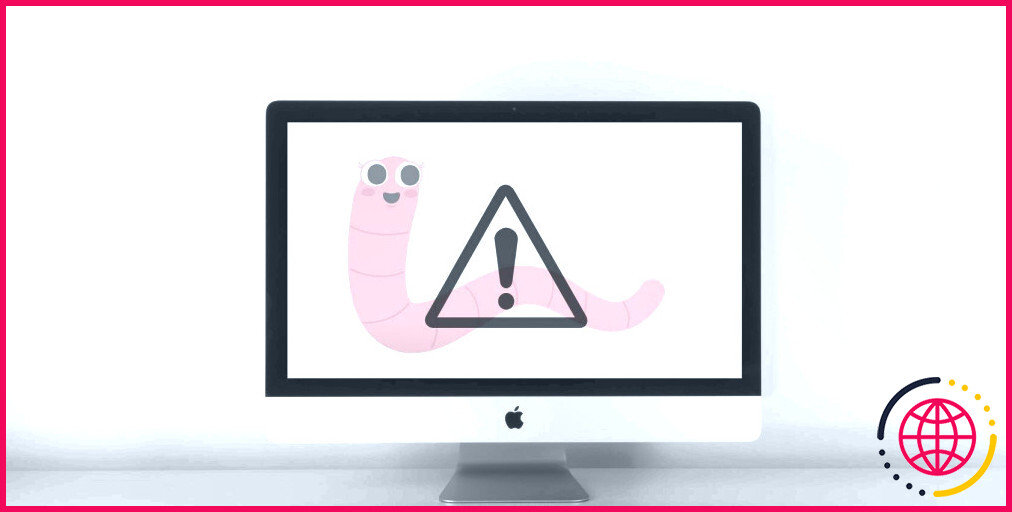Comment utiliser Garageband sur Mac pour enregistrer plusieurs pistes en direct à la fois
GarageBand est une excellente station de travail audio numérique (DAW) gratuite pour les créatifs tels que les artistes et les podcasteurs qui utilisent des Mac. Voici exactement comment vous pouvez l’utiliser pour enregistrer plusieurs instruments en même temps.
Qu’est-ce que l’enregistrement multipiste ?
L’enregistrement multipiste est le processus d’enregistrement de nombreux sons sur deux ou même plusieurs pistes audio. Cela permet à chaque piste individuelle d’être mixée et modifiée sans affecter les différentes autres pistes.
Cela peut être fait à différents moments ou simultanément. Par exemple, vous pouvez utiliser l’enregistrement multipiste pour superposer trois pistes une par une ; une avec voix, une avec piano et une avec guitare. Ou, vous pouvez utiliser l’enregistrement multipiste pour enregistrer une performance de piano en ligne, avec une piste pour votre piano et une pour votre voix.
Vous pouvez également utiliser l’enregistrement multipiste pour enregistrer une session de groupe entière en même temps et éditer séparément les parties de chaque membre du groupe plus tard.
Les avantages de l’enregistrement multipiste
L’enregistrement multipiste présente plusieurs avantages. Vous trouverez ci-dessous quelques raisons clés pour lesquelles vous devriez utiliser l’enregistrement multipiste dans votre processus de création.
Vous pouvez enregistrer plusieurs instruments en même temps
L’enregistrement de plusieurs instruments sur une seule piste peut généralement entraîner un enregistrement boueux et déséquilibré. En plus de cela, tous les ajustements que vous ferez influenceront certainement chaque outil.
Avec l’enregistrement multipiste, vous avez le pouvoir d’enregistrer clairement chaque instrument avec les outils d’enregistrement les mieux adaptés à chacun.
Vous pouvez le faire individuellement, mais un avantage essentiel de l’enregistrement multipiste est que vous pouvez tout faire en même temps, en développant des enregistrements de qualité supérieure de chaque instrument sans compromettre la rapidité.
Vous aurez un meilleur contrôle créatif
Supposons que vous hébergez un podcast et qu’une seule personne parle plus fort que les autres. Ce serait un problème si vous enregistriez tout dans un micro (c’est-à-dire sur une piste). Avec l’enregistrement multipiste (c’est-à-dire que chaque personne parle directement dans son propre micro), vous pourrez modifier les volumes de manière appropriée.
La même chose peut se produire si vous enregistrez une prise en temps réel d’une chanson et qu’un outil étouffe les autres. Enregistrer une chanson en direct au lieu de mettre chaque piste une à la fois peut lui donner un son très naturel et unique en son genre. Enregistrer quoi que ce soit en même temps vous permet de préserver cette sensation naturelle de votre travail tout en vous offrant en plus la liberté de personnaliser le mixage comme vous le souhaitez.
Votre capacité à produire de l’audio augmentera
Plus vous vous intéressez au son individuel, naturellement, meilleure sera votre oreille. Plus vous passerez de temps à mélanger des pistes privées, plus vous améliorerez votre capacité à voir et à atteindre la plus grande photo. Vous vous améliorerez en comparant les appareils appropriés avec le meilleur outil.
En termes simples, bien qu’il y ait une courbe d’apprentissage liée à l’enregistrement multipiste, il y a une portée illimitée à ce que vous pouvez lui laisser.
Enregistrement multipiste avec GarageBand
Voici un aperçu détaillé de la façon de documenter plusieurs pistes en utilisant GarageBand. Pour cet aperçu, nous montrerons les concepts utilisant deux microphones XLR à l’aide d’une interface utilisateur audio avec un aperçu rapide des outils MIDI à la fin.
Vous pouvez également utiliser 2 microphones USB pour enregistrer également. Si vous utilisez 2 micros USB pour enregistrer des vidéos sur votre Mac, consultez notre aperçu sur la façon d’enregistrer plusieurs micros USB à la fois sur GarageBand.
Première étape : configuration de votre équipement
La première chose que vous devrez faire est d’établir votre équipement. Pour enregistrer plusieurs pistes en même temps sur GarageBand, vous aurez probablement besoin de 2 entrées audio/MIDI ou plus.
Les microphones XLR sont le type de microphone le plus courant et génèrent généralement un son de meilleure qualité que les microphones USB. Ils ont besoin d’une interface utilisateur audio pour les connecter à votre Mac.
Si vous débutez dans les interfaces utilisateur audio, Variété Scarlett de Focusrite offre une variété d’interfaces utilisateur mobiles et de qualité supérieure pour les enregistrements en solo ou en groupe.
Lorsque vos micros XLR et votre interface audio sont tous configurés, reliez simplement vos micros à votre interface audio en plus d’un casque et connectez votre interface utilisateur audio à votre Mac.
Deuxième étape : Créer un nouveau projet
Maintenant, nous allons probablement commencer à inclure nos deux pistes et à nous assurer qu’elles sont toutes prêtes pour la bande vidéo. Les concepts de base ci-dessous bénéficient également de l’ajout de plus de deux pistes.
Il y a quelques points à retenir, alors n’hésitez pas à utiliser l’image ci-dessus comme référence.
À partir de Choisissez un type de piste choisissez la piste avec l’icône du microphone.
Une fois que vous avez inclus cette piste, utilisez le raccourci Commande + Option + N pour choisir une autre piste audio, comme avant (vous pouvez également passer par Pister ensuite Nouvelle piste sur un banc au-dessus de votre écran). Faites cela pour autant de pistes que vous avez l’intention de filmer.
Ensuite, sélectionnez une piste et également près du bas, là où elle prétend Pister aussi bien que Maître veiller à ce que Pister est choisi. Vous devriez pouvoir voir une liste déroulante à côté de l’endroit où il prétend Saisir ainsi qu’à partir de là, vous pouvez choisir les entrées de votre interface audio.
Vous pouvez renommer les noms génériques de vos pistes en sélectionnant la piste et également en double-cliquant sur le titre et en adaptant leurs égaliseurs à la fois manuellement et via la collection de sons sur le côté droit.
Pour activer l’enregistrement de chacune de vos pistes, sélectionnez une piste, faites un clic droit dessus ou utilisez le moyen le plus rapide Options + T et aussi vérifier Activer l’enregistrement . Un nouveau symbole devrait apparaître. Cliquez sur cette icône pour l’activer/la désactiver. Vous reconnaîtrez les pistes choisies pour l’enregistrement sur bande car cette icône clignotera en rouge lorsqu’elle sera active. Faites cela pour toutes les pistes que vous souhaitez enregistrer en même temps.
Pour écouter chacune de vos pistes pendant que vous documentez, sous Saisir activez le symbole à côté de Surveillance .
Et, avant de commencer à enregistrer, n’oubliez pas de sauvegarder votre tâche avec Commande + S .
Cinquième étape : ajouter des instruments MIDI
Si vous avez un contrôleur MIDI, par exemple votre piano électronique, vous pouvez également enregistrer plusieurs pistes avec celui-ci.
Pour documenter avec votre outil MIDI, connectez-le à votre Mac soit à votre interface utilisateur audio s’il utilise une sortie MIDI soit directement à votre Mac si votre contrôleur a une sortie USB.
Ensuite, respectez l’action précédente, mais lorsque vous atteignez Choisissez un type de piste sélectionnez Instrument logiciel . A partir de là, tout le reste coïncide !
Une grande compétence pour tous les DAW
Maintenant que vous connaissez les concepts standard de l’enregistrement multipiste, prenez votre temps et voyez ce qui fonctionne pour vous.
Cela peut être beaucoup à comprendre au départ, mais vous seriez certainement surpris de la rapidité et de la rapidité avec lesquelles vous enregistrerez, éditerez et améliorerez des chansons au son exceptionnel. Vous pouvez également utiliser l’attribut drummer dans GarageBand en tant que composant de vos tâches multipistes.
Apprendre à utiliser des outils d’enregistrement multipiste en direct est une compétence qui dépasse simplement l’utilisation de GarageBand et qui vous sera également utile lorsque vous utiliserez toutes sortes de DAW.